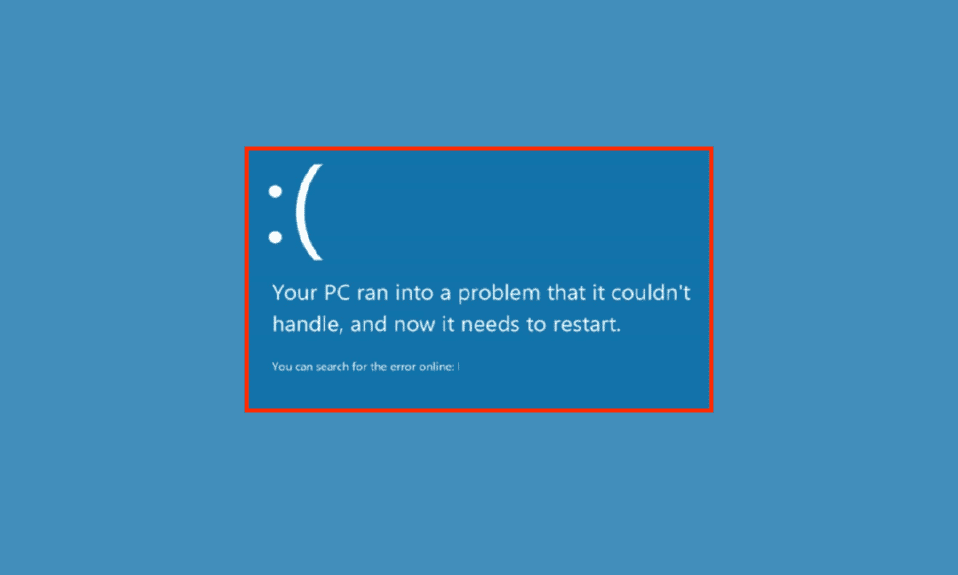
rtwlane.sys는 Realtek 드라이버 프로그램의 핵심 시스템 파일 중 하나입니다. 이 파일에 문제가 생기면 “드라이버 IRQL이 rtwlane.sys 오류보다 작거나 같지 않음”이라는 오류가 발생하며, 이는 흔히 블루 스크린을 유발합니다. Windows 10에서 이 오류가 나타나면 컴퓨터 사용에 여러 가지 어려움이 발생할 수 있지만, 다행히도 여러 가지 해결 방법이 있습니다.

드라이버 IRQL 오류 (rtwlane.sys) 해결 방법
rtwlane.sys 관련 드라이버 IRQL 오류는 여러 원인으로 인해 발생할 수 있습니다. 몇 가지 주요 원인은 다음과 같습니다.
- 오래된 Realtek 드라이버나 네트워크 어댑터는 블루 스크린 오류의 주된 원인 중 하나입니다.
- 일부 백신 프로그램은 rtwlane.sys 파일을 악성코드로 오인하고 차단하여 오류를 일으킬 수 있습니다.
- 손상된 시스템 파일 또는 rtwlane.sys 파일 자체의 문제도 이 오류의 주요 원인이 됩니다.
- Windows 업데이트 과정에서 발생한 오류 역시 블루 스크린을 포함한 다양한 문제를 야기할 수 있습니다.
- 시스템 메모리의 손상이나 오류도 블루 스크린 오류를 유발할 수 있습니다.
- 하드 디스크 설정이 잘못되었을 경우에도 블루 스크린 오류가 나타날 수 있습니다.
아래 가이드는 rtwlane.sys 파일과 관련된 문제를 해결하는 다양한 방법을 제시합니다.
방법 1: 하드웨어 및 장치 문제 해결사 활용
rtwlane.sys 관련 드라이버 IRQL 오류는 종종 시스템 내부 문제에서 비롯되며, Windows에 내장된 문제 해결사를 사용하면 이러한 문제를 해결할 수 있습니다. 하드웨어 및 장치 문제 해결사를 실행하는 방법은 아래 가이드를 참고하십시오.

방법 2: CHKDSK 명령어 실행
chkdsk 명령어를 사용하여 디스크 검사를 수행하면 Windows 드라이브 문제를 해결할 수 있습니다. rtwlane.sys 파일 문제 역시 chkdsk를 통해 해결될 수 있습니다. Windows 10에서 rtwlane.sys 블루 스크린 오류를 수정하기 위해 디스크 오류를 확인하는 방법은 다음 가이드를 참조하십시오.

방법 3: 시스템 파일 복구
Windows 10의 rtwlane.sys 블루 스크린 오류는 손상된 시스템 파일 때문에 발생할 수 있습니다. 시스템 파일 검사기를 실행하여 손상된 파일을 복구하거나 복원할 수 있습니다. SFC를 사용하여 시스템 파일을 복구하는 방법은 아래 가이드에서 자세히 확인할 수 있습니다.

방법 4: Realtek 드라이버 업데이트
오래된 Realtek 드라이버는 드라이버 IRQL 관련 오류의 주요 원인 중 하나입니다. Realtek PCI-E 무선 LAN PCI-E NIC 드라이버는 컴퓨터에 무선 네트워크 기능을 제공하므로, Wi-Fi 및 기타 네트워크 연결에 필수적입니다. Windows 10에서 rtwlane.sys 블루 스크린 오류를 해결하는 가장 간단한 방법 중 하나는 Realtek 드라이버를 업데이트하는 것입니다.
1. Windows 키를 누르고 “장치 관리자”를 검색하여 실행합니다.

2. “네트워크 어댑터” 항목을 더블 클릭하여 확장합니다.

3. Realtek 드라이버를 찾아 마우스 오른쪽 버튼으로 클릭한 다음 “드라이버 업데이트”를 선택합니다.

4. “드라이버 자동 검색”을 클릭합니다.

5. Windows가 드라이버 업데이트를 완료할 때까지 기다린 후, 컴퓨터를 다시 시작합니다.
방법 5: 하드 디스크 정책 변경
Windows 10 컴퓨터에서 발생하는 rtwlane.sys 관련 블루 스크린 오류는 하드 디스크 문제와 관련이 있을 수 있습니다. 이 문제는 하드 디스크 정책을 변경함으로써 예방할 수 있습니다.
1. 장치 관리자 제어판을 엽니다.

2. “디스크 드라이브” 항목을 더블 클릭하여 확장합니다.

3. 드라이버를 마우스 오른쪽 버튼으로 클릭하고 “속성” 옵션을 선택합니다.

4. “정책” 탭으로 이동합니다.

5. “이 장치에서 쓰기 캐싱 활성화” 앞의 확인란을 선택합니다.

6. “확인”을 클릭하여 변경 사항을 저장합니다.

방법 6: Windows 업데이트
Windows 컴퓨터에서 발생하는 오류는 종종 Windows 업데이트 문제로 인해 발생할 수 있습니다. 이 문제는 Windows 업데이트를 확인하여 예방할 수 있습니다. 최신 Windows 10 업데이트를 다운로드하고 설치하는 방법은 다음 가이드를 참고하십시오.

Windows를 업데이트하면 드라이버 문제뿐만 아니라 시스템 파일 오류 및 기타 프로그램 오류와 같은 다양한 오류를 예방할 수 있습니다.
방법 7: 타사 백신 프로그램 일시 중지
컴퓨터에 설치된 타사 백신 프로그램이 rtwlane.sys 블루 스크린 오류의 원인일 수 있습니다. 백신 프로그램은 파일을 악성코드로 잘못 인식하여 차단할 수 있으며, Realtek 드라이버 파일에도 동일한 문제가 발생할 수 있습니다. 타사 백신 프로그램을 일시적으로 중지하여 이 문제를 해결할 수 있습니다. 안전하게 백신 프로그램을 비활성화하는 방법은 다음 가이드를 참조하십시오.

방법 8: 메모리 진단 도구 실행
시스템 메모리 손상으로 문제가 발생했다면, 메모리 진단 도구를 사용하여 시스템 메모리를 복원할 수 있습니다.
1. Windows 키 + R 키를 동시에 눌러 실행 대화 상자를 엽니다.
2. “mdsched.exe”를 입력하고 Enter 키를 눌러 Windows 메모리 진단을 시작합니다.

3. “지금 다시 시작하여 문제 확인(권장)” 옵션을 선택합니다.

4. 프로세스가 완료될 때까지 기다리면 컴퓨터가 자동으로 재부팅됩니다.
방법 9: 로컬 드라이브 스캔
시스템 드라이브가 손상된 경우 드라이버 IRQL 오류가 발생할 수 있습니다. 내장 드라이브 오류 검사를 사용하여 Windows 드라이브를 복구할 수 있습니다.
1. Windows 키 + E 키를 눌러 파일 탐색기를 엽니다.
2. “내 PC”를 선택한 다음, Windows가 설치된 드라이브(주로 로컬 디스크(C:))를 마우스 오른쪽 버튼으로 클릭합니다.

3. “속성”을 클릭합니다.

4. “도구” 탭으로 이동합니다.

5. “오류 검사” 옵션에서 “검사” 버튼을 클릭합니다.

6. “드라이브 검사”를 클릭하여 스캔을 확인합니다.

7. 스캔이 완료될 때까지 기다린 다음 “닫기”를 클릭하여 창을 종료합니다.
방법 10: PC 초기화
위에서 제시한 방법으로도 문제가 해결되지 않는다면, Windows를 초기화하여 rtwlane.sys 관련 드라이버 IRQL 오류를 해결할 수 있습니다. Windows 초기화는 모든 Windows 설정을 기본값으로 되돌리므로 문제를 해결할 가능성이 높습니다. 데이터 손실 없이 Windows 10을 초기화하는 방법은 다음 가이드를 참조하십시오.

자주 묻는 질문(FAQ)
Q1. Windows 드라이버 오류란 무엇인가요?
A1. 드라이버 오류는 Windows 컴퓨터에서 흔히 발생하는 문제로, 드라이버가 손상되었거나 오래되었을 때 발생합니다.
Q2. 컴퓨터에서 드라이버 오류는 어떻게 수정할 수 있나요?
A2. 대부분의 드라이버 오류는 쉽게 수정할 수 있습니다. 인터넷에서 드라이버를 다운로드하여 업데이트하거나 새 드라이버를 설치하면 됩니다.
Q3. Realtek 드라이버는 무엇인가요?
A3. Realtek 드라이버는 Windows 컴퓨터에서 흔히 사용되는 시스템 드라이버로, 주로 오디오 및 네트워크 드라이버로 사용됩니다.
***
이 가이드가 드라이버 IRQL 오류를 해결하는 데 도움이 되었기를 바랍니다. 어떤 방법이 가장 효과적이었는지 알려주세요. 궁금한 점이나 추가 제안이 있으면 댓글 섹션에 남겨주세요.